Som et kommandolinjebasert operativsystem tilbyr Linux mange kraftige verktøy for navigering og administrasjon av filer og kataloger. En av de mest grunnleggende, men samtidig essensielle kommandoene er cd, som står for "change directory". Med denne kommandoen kan du bytte mellom forskjellige kataloger i filsystemet til Linux-systemet ditt. I denne guiden vil du lære hvordan du bruker cd-kommandoen effektivt, og få noen praktiske tips og triks for å forbedre navigeringen i filsystemet ditt.
Viktigste innsikter
- cd-kommandoen står for "change directory".
- Du kan med cd bytte til spesifikke kataloger og bruke forskjellige teknikker for å lette tilgangen til mapper.
- Bruken av anførselstegn og escape-tegn er viktig når katalognavn inneholder mellomrom.
Trinn-for-trinn veiledning
cd-kommandoen er utrolig allsidig og gir deg flere muligheter til å navigere gjennom katalogstrukturen til systemet ditt. Her er noen grunnleggende trinn du kan følge:
1. Bytt til nåværende katalog
Først bør du vite at du med cd-kommandoen også kan bytte til din nåværende katalog ved å skrive cd etterfulgt av Enter. Selv om dette ikke gir mening i praksis, gir det deg en følelse av hvordan kommandoen fungerer.
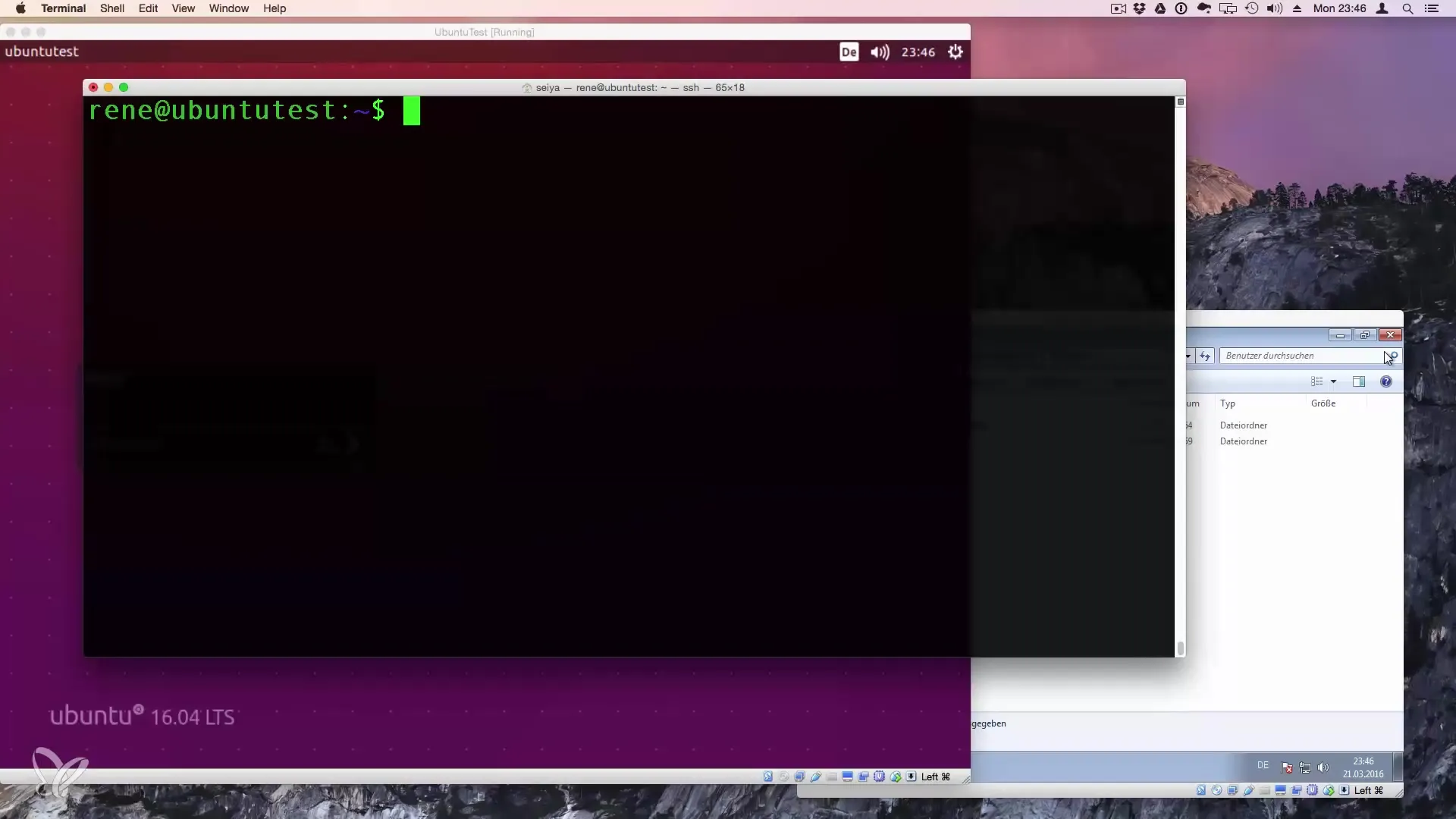
2. Bytt til rotkatalogen
For å bytte til rotkatalogen, skriv bare cd /. Rotkatalogen fungerer som et utgangspunkt for alle andre kataloger i Linux-systemet ditt.
3. Naviger i hjemmekatalogen
Når du er i rotkatalogen, kan du bytte til hjemmekatalogen din. For dette bruker du cd home. For å sjekke hvilke mapper som finnes der, kan du bruke kommandoen ls for å vise en liste over filer og mapper.
4. Gå inn i undermapper
For å komme inn i en spesifikk undermappe må du spesifisere navnet på denne mappen etter cd-kommandoen. For eksempel kan du med cd home/ren bytte til brukerens datamappe for en bruker som heter "ren".

5. Bruk av Tab-tasten
En veldig nyttig funksjon i kommandolinjen er Tab-trikset. Når du skriver begynnelsen av et katalognavn og deretter trykker på Tab-tasten, fullføres navnet automatisk. Dette sparer tid og hjelper deg med å unngå tastefeil.
6. Gå en nivå opp
Når du har byttet til en undermappe og ønsker å gå opp et nivå igjen, kan du bruke kommandoen cd.... står for overordnet katalog.
7. Kortere stinavn
En annen nyttig forkortelse i Linux er tilde ~, som representerer hjemmekatalogen din. Du kan derfor enkelt skrive cd ~, og du vil bli sendt tilbake til hjemmekatalogen din umiddelbart.
8. Håndtere mellomrom i mappenavn
Hvis du ønsker å prøve å gå inn i en mappe hvis navn inneholder mellomrom, må du sette dette navnet i anførselstegn. For eksempel: cd "Testmappe" tar deg til den aktuelle katalogen.
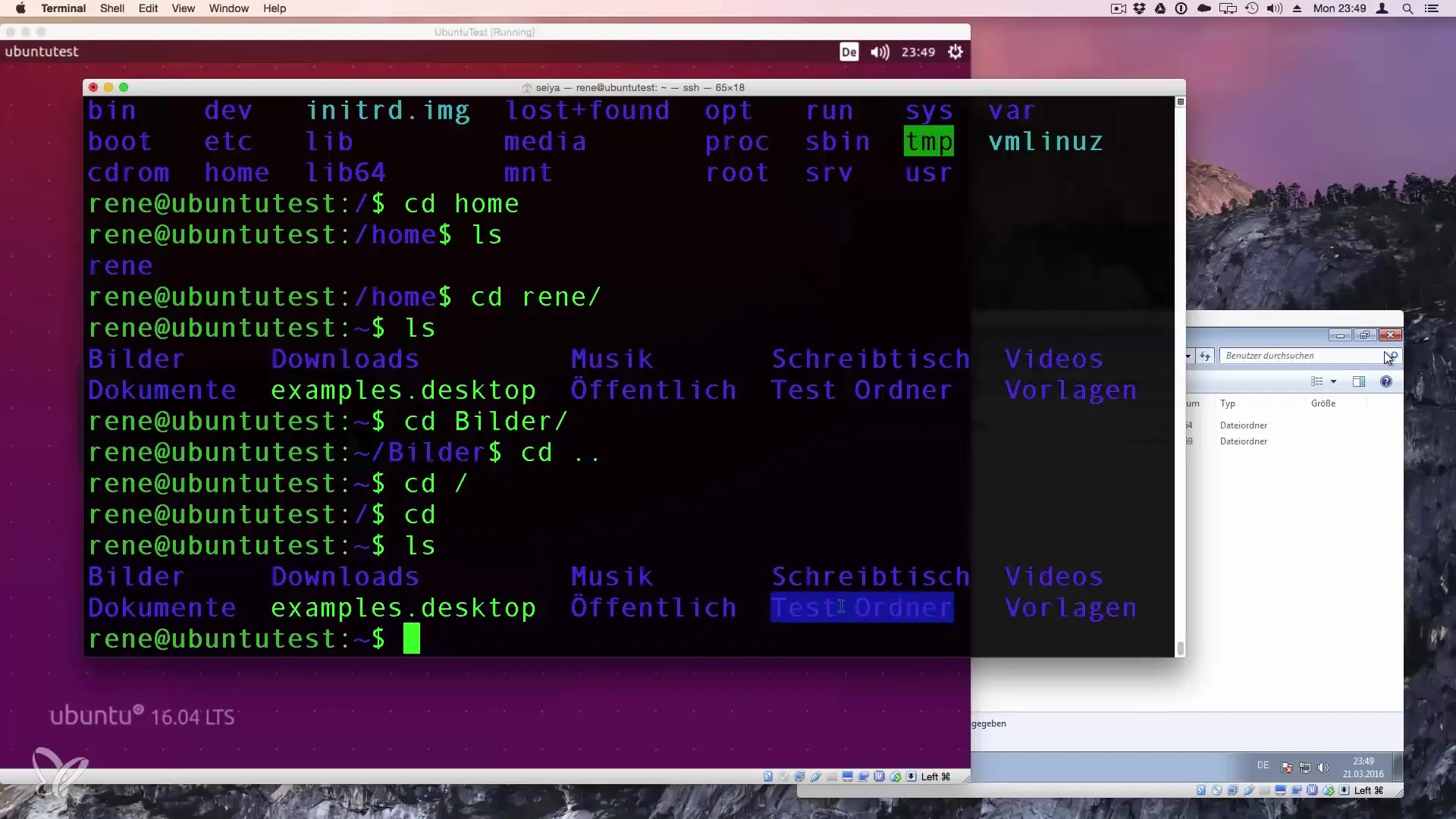
9. Alternativ syntaks for mellomrom
Alternativt kan du også bruke en backslash \ før mellomrommet. Så du kan i stedet for anførselstegn også skrive kommandoen cd Testmappe med en backslash for å indikere at det er et mellomrom.
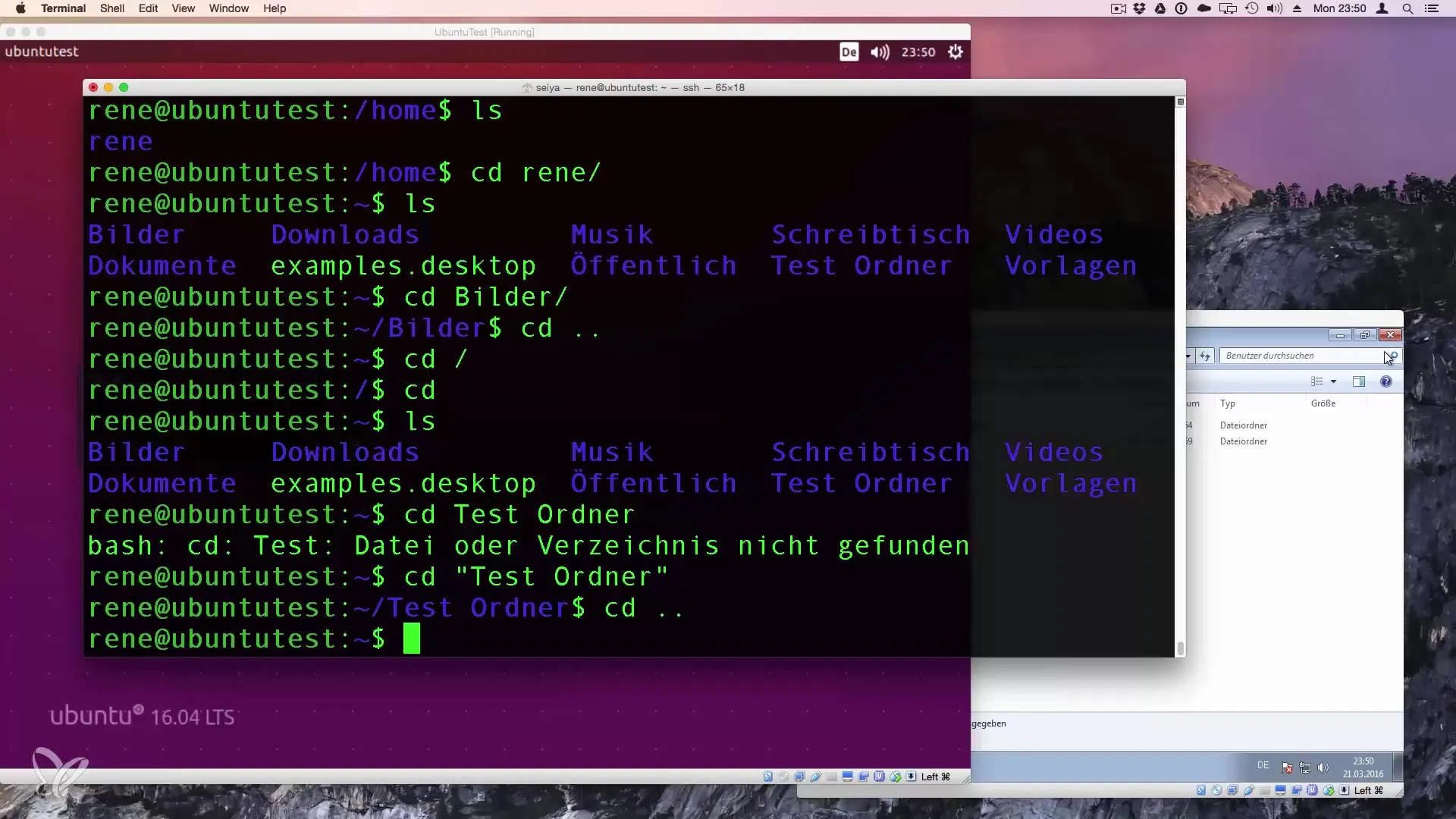
10. Konklusjon
Nå er du godt kjent med de grunnleggende funksjonene til cd-kommandoen. Det er viktig at du regelmessig bruker disse ferdighetene for å bli mer fortrolig med navigeringen i filsystemet. Jo mer du øver, desto raskere vil du navigere i kommandolinjen.
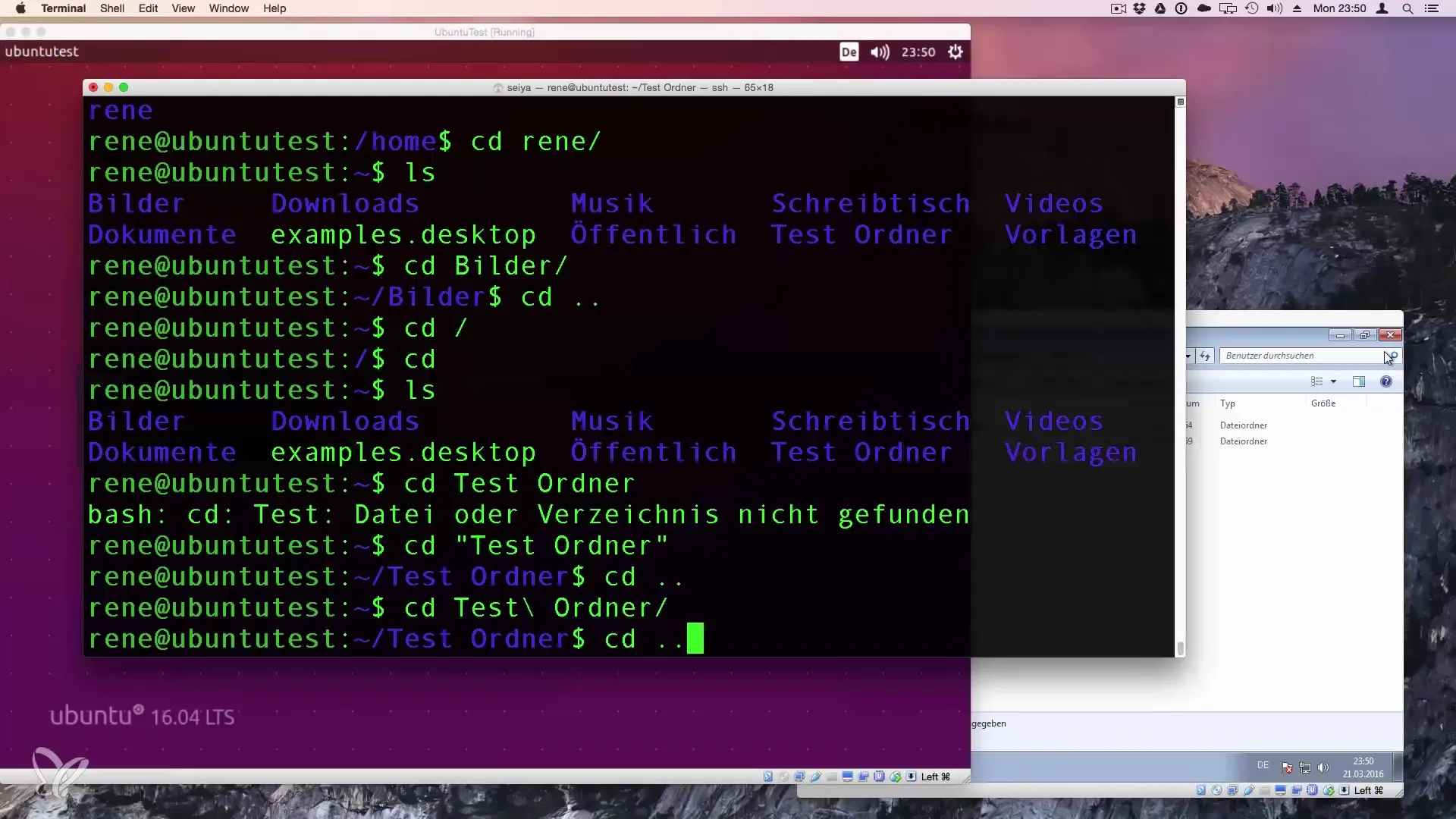
Oppsummering – Katalogbytte i Linux: Mestre kommandoen cd
Med denne guiden har du lært hvordan du effektivt bruker cd-kommandoen for å bytte mellom kataloger i Linux-systemet ditt. Du kan nå navigere mellom kataloger, bruke Tab-tasten, og håndtere mellomrom i mappenavn uten problemer. Å forstå disse grunnleggende konseptene bringer deg et skritt nærmere å mestre Linux.
Vanlige spørsmål
Hvordan bytter jeg til rotkatalogen?Du skriver bare cd / og trykker Enter for å komme til rotkatalogen.
Hva betyr tilde ~ i Linux?Tilde står for hjemmekatalogen din, og med cd ~ er du der umiddelbart.
Hvordan går jeg et katalognivå opp?Med kommandoen cd.. kan du bytte til overordnet katalog.
Hva hvis katalognavnet mitt inneholder mellomrom?Sett navnet i anførselstegn, som i cd "Min mappe" eller bruk en backslash før mellomrommet.
Hvordan kan jeg bruke Tab-tasten?Tabulatoren fullfører automatisk teksten du har skrevet, noe som hjelper deg med å navigere raskere og unngå tastefeil.


